Encienda macOS 'No molestar con un solo clic con este acceso directo

¿Desea aumentar su eficiencia informática? Siempre es bueno cuando puedes reducir los clics innecesarios durante el transcurso de tu día. Con un simple truco, puede reducir la activación de No molestar con dos clics.
Normalmente, para activar No molestar en macOS, debe hacer clic en la esquina superior derecha para abrir el centro de notificaciones, desplácese hacia arriba para mostrar el Do Botón No molestar, active No molestar y luego cierre el centro de notificaciones: tres clics y un desplazamiento.
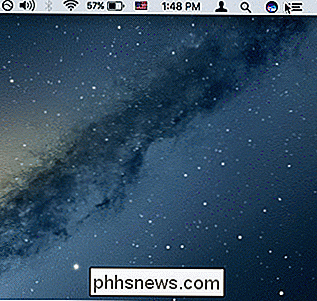
Si bien esto no es necesariamente un proceso arduo, existe una manera mucho más sencilla. Presione y mantenga presionada la tecla Opción, luego haga clic en el área de notificación. No molestar se activará o desactivará instantáneamente.
Tampoco necesita abrir el centro de notificaciones para verificar: puede saber si está activado o desactivado por su color. Si Do Not Disturb está activado, el ícono aparecerá atenuado. Si está apagado, entonces será negro.

A la izquierda, DND está activado, y a la derecha está apagado.
Siempre es bueno cuando puedes encontrar una forma nueva y menos conocida de ahorrar cronometrar o desbloquear un secreto, como usar la opción + Mayús para cambiar el volumen o el brillo en incrementos más pequeños, o usar el terminal para cambiar el tipo de archivo de captura de pantalla.
Aunque parezca que no está ahorrando una tonelada de trabajo su rutina, si coloca este y otros atajos que conoce juntos, definitivamente se acumulan con el tiempo.

Cómo cambiar cómo las notificaciones de grupos de OS X
Si usa una Mac, entonces probablemente esté familiarizado con el sistema de notificación de OS X. Le alertará a lo largo del día sobre noticias de última hora, nuevos mensajes, eventos del sistema y más. Lo que quizás no sepa es que puede cambiar la forma en que OS X agrupa estas notificaciones. Por defecto, OS X agrupa las notificaciones por las más recientes.

Agregar una página de portada a un documento de Word
Como cualquier buen escritor le dirá, la presentación de su trabajo es tan importante como el contenido. En consecuencia, si desea que las personas perciban su trabajo como profesional, también debe hacerlo lucir bien. Con la función de portada integrada de Word, puede agregar una portada de aspecto profesional a cualquier documento.La



